网络打印机分成两种,一种是usb接口网络共享的打印机,另外一种是有独立的ip的网络打印机。那我们应该怎样设置网络打印机呢?小编在这里为大家介绍网络打印机的设置方法。
1.拉一根网线插入到网络打印机的网线接口上,如果指示灯是亮的则说明打印机已经连接好网络了。一般的打印机都是自动获取ip地址,你可以按开始菜单,里面有个系统设置,把打印机一些必要信息打印出来,包括ip地址。
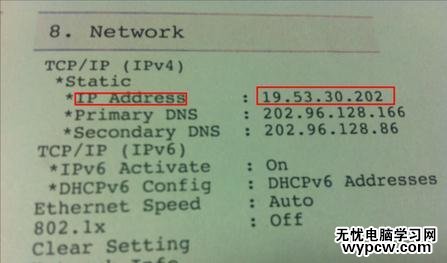
2.然后任意选择一台局域网内的电脑ping一下这个打印机的ip地址,如果通畅则说明打印机完全是ok的,打印机自身能打印出测试纸,那更是说明在待机状态。
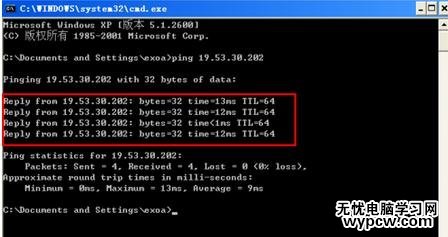
局域网内电脑打印机设置
最快、最简单的安装办法,直接光盘安装驱动或者安装好网上下载的驱动。根据驱动提示一步步来安装,驱动安装好了,自然会提示你连接网络打印机的ip地址信息,你只要一步步点击就ok了。
对于最新的网络打印机只要安装好驱动,自然就可以打印了。但是对于比较老一点的网络打印机还是需要手动安装。下面介绍2种办法来安装。
开始菜单-》打印机和传真-》右键空白处-》添加打印机。
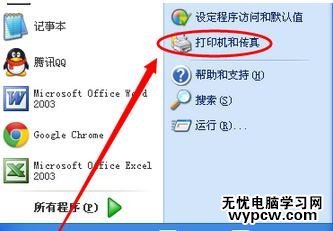
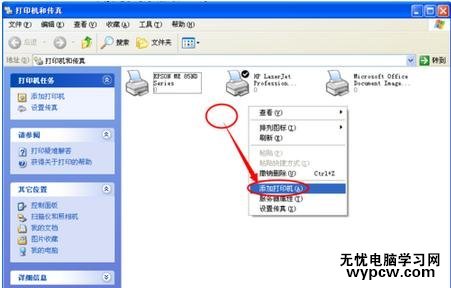
在弹出的界面上选择“网络打印机”单击下一步。
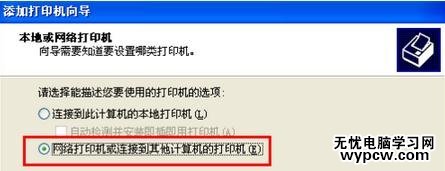
选择浏览打印机,再单击下一步。
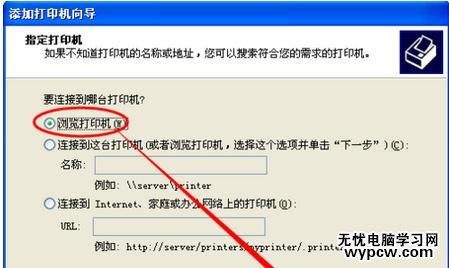
选择好组别和打印机名称,单击下一步。
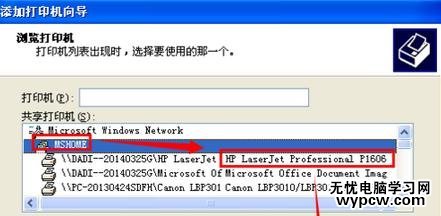
完毕后会有一个提示:会在你电脑上自动安装一个打印机驱动。选择“是”就ok了。
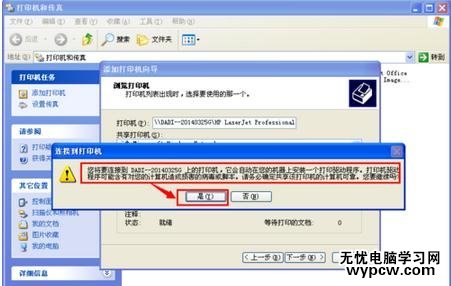
鼠标右键打印机图标,选择属性。在弹出的界面选择“打印测试纸”。如果测试纸打印成功则说明打印机安装成功。
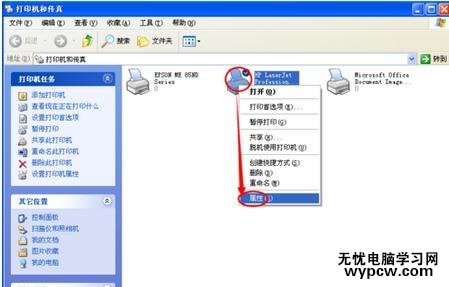
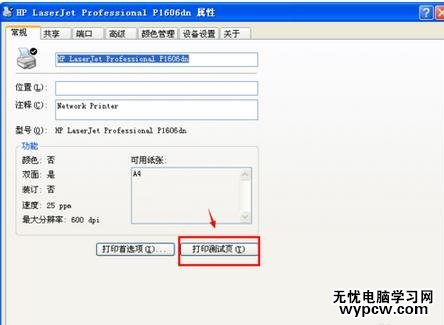
新闻热点
疑难解答